R-Go Numpad Break
Reference number:
GTIN:
Essayez-le vous-même!
1 mois d'essai gratuit
Resultaten uit onze
Case studies

BDO

ISS Facility Services
Avec indicateur de pause intégré
Vous aide à ne pas oublier de faire des pauses
Le clavier numérique R-Go est doté d’un indicateur de pause contrôlé par le logiciel R-Go Break. Le voyant lumineux situé en haut du clavier change de couleur au fur et à mesure que vous travaillez pour vous guider votre confort de travail. Lorsque le voyant devient vert, il n’y a pas de risques. Le voyant orange indique qu’il est temps de faire une courte pause et le rouge que vous avez manqué une pause. Vous recevez ainsi un retour d’information positif sur votre comportement en matière de pause.

Avantages
R-Go Numpad Break Numérique
- Avec indicateur de pause
- Design plat
- Facile à emporter
- Peut être utilisé seul ou avec R-Go Split Break / R-Go Compact Break
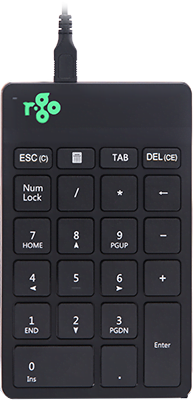

Modèle compact
Tapez de manière ergonomique et compacte
Il est recommandé de placer le pavé numérique du côté opposé à la souris. les deux mains restent ainsi dans l’alignement des épaules pendant le travail. Cela permet de répartir la charge sur les deux mains et d’éviter les douleurs dues à l’effort. Idéal en combinaison avec les claviers R-Go Compact Break et R-Go Split Break.
Conception ultra-mince
Clavier fin avec frappe légère
Ce pavé numérique est ultra-mince, de sorte que votre poignet est dans une position naturelle et plate pendant que vous tapez. Le mécanisme spécial de ciseaux des touches assure une frappe légère, de sorte que vous avez besoin de moins de force pour taper.

Tout ce que vous devez savoir
Description de l'appareil
Profitez d’une liberté de frappe maximale avec le R-Go Numpad Break. Vous pouvez utiliser ce clavier numérique de la main gauche ou de la main droite et décider de son emplacement sur votre bureau.
En utilisant le clavier numérique avec la main qui ne manipule pas la souris, vous gardez les mains dans l’alignement des épaules pendant le travail et répartissez la charge sur les deux mains. Idéal en combinaison avec les claviers R-Go Compact Break et R-Go Split Break. La conception ultra-mince garantit une position naturelle et plate du poignet pendant la frappe. Le mécanisme spécial de ciseaux dans les touches procure une frappe légère, réduisant ainsi l’effort. Le R-Go Numpad comprend un indicateur de pause intégré, qui signale par des signaux de couleur (vert, orange, rouge) lorsqu’il est temps d’interrompre votre travail.
Téléchargez ici gratuitement Break LED-controller.

Certifié
Testé et recommandé
”Les souris, claviers, bras d’écran, porte-documents et supports d’ordinateurs portables ergonomiques et respectueux du corps de R-Go favorisent un travail informatique naturel et sans effort. Ils soulagent l’utilisateur au lieu de le solliciter davantage. Il est particulièrement important que les aides s’adaptent à l’utilisateur, car chaque personne a des préférences différentes. Félicitations pour le label de qualité AGR et pour les produits qui facilitent la vie professionnelle!”
Aktion Gesunder Rücken (AGR)
Détails et
Spécifications
FAQ
Questions fréquemment posées
Téléchargez ici gratuitement Break LED-controller et personnalisez vos pauses.
La lumière vous aide à vous rappeler quand il est temps de faire une petite pause. Si vous utilisez déjà une souris avec indicateur de pause et que vous préférez éteindre la lumière LED sur le clavier numérique, vous pouvez procéder comme suit:rnrnUtiliser la combinaison de touches Echap + Entrée.
Oui, c’est exact. Nos produits sans fil fonctionnent via Bluetooth. Vous n’avez besoin d’appairer votre clavier numérique avec votre ordinateur qu’une seule fois.
– Dans le menu Windows, allez dans “Paramètres” et cliquez sur “Périphériques”
– Vérifiez si la ligne affichée indique “Bluetooth”.
– Si c’est le cas, vérifiez que Bluetooth est bien “activé”.
Remarque : Dans ce cas, n’utilisez pas de dongle Bluetooth, sinon aucune connexion ne sera possible !
Allumez votre clavier numérique Break. Au dos de ce clavier numérique se trouve l’interrupteur marche/arrêt. Placez cet interrupteur sur “on” ou, selon la version, sur le vert.
Pour connecter le pavé numérique à un appareil, par exemple votre ordinateur portable, appuyez sur la touche Tab et maintenez-la enfoncée pendant au moins 3 secondes. Le pavé numérique recherche un appareil avec lequel il peut se connecter. Le voyant Bluetooth du pavé numérique clignote.
Allez dans le menu “Bluetooth et autres appareils” de votre ordinateur. Pour le trouver, vous pouvez taper “Bluetooth” dans le coin gauche de votre barre Windows.
Vérifiez si le Bluetooth est activé. Si ce n’est pas le cas, activez la fonction Bluetooth ou vérifiez si votre PC dispose de la fonction Bluetooth.
Cliquez sur “Ajouter un périphérique” puis sur “Bluetooth”. Sélectionnez votre pavé numérique Break. Le pavé numérique se connecte alors à l’appareil choisi.
Si vous ne trouvez pas votre Break numpad, vérifiez que la batterie est pleine (connectez le câble de charge avec USB-C). Lorsque la batterie est faible, le voyant lumineux du clavier devient rouge pour indiquer que le pavé numérique est en cours de chargement. Lorsque la batterie est chargée pendant au moins 5 minutes, vous pouvez essayer de vous connecter à nouveau.
Claviers fractionnés
Sain et souple

Il est fort probable qu’au moment où vous lisez ces lignes, un clavier standard se trouve devant vous, sur votre bureau. Bien qu’il existe de nombreuses variantes sur le marché, la plupart des gens utilisent encore un clavier droit standard.
Un clavier basé sur un dessin de Christopher Latham Sholes datant de 1878 ! Mais ceux qui pensent que le clavier divisé est une nouvelle mode se trompent.